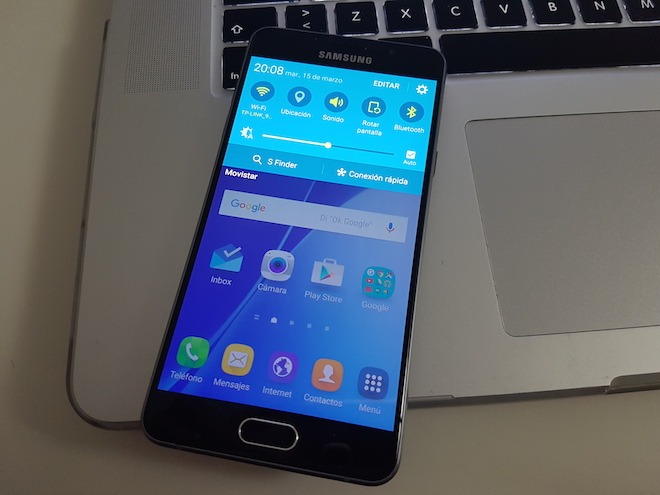
Las fotografías y los vídeos son uno de los elementos más preciados que los usuarios tienen en sus dispositivos móviles, por ello es importante saber cómo resguardarlos. Nuestro equipo podría sufrir algún daño, podríamos extraviarlo o nos lo podrían robar: en cualquiera de estos casos perderíamos nuestros archivos si no tomamos previsiones. Esto se soluciona realizando una copia de seguridad de nuestras fotos y vídeos. Si tienes un Samsung Galaxy A5 2016 te enseñaremos cómo proteger tus datos para que así siempre los puedas tener disponibles para restaurarlos en caso de que suceda algo imprevisto.
Para realizar una copia de seguridad de las fotografías, vídeos, así como de datos personales, el usuario dispone de dos opciones: Google y Samsung. Sí, para proteger la información el usuario debe registrarse en una cuenta de Google o en una Samsung account, ya que será a través de ellas desde donde se podrán restablecer los datos.

Samsung account
Si has decidido utilizar la plataforma del fabricante para hacer una copia de seguridad de las fotos y los vídeos guardados en el Samsung Galaxy A5 debes ir al menú de aplicaciones y luego a Ajustes. Una vez allí debes seleccionar la opción Copia de seguridad y restablecimiento y luego Hacer copia de seguridad.
En esa sección deberás seleccionar los elementos que se incluirán en la copia de seguridad y deberás pulsar Copia de Seguridad Ahora. Esta es la opción para realizar la copia de seguridad de forma manual, pero en caso de que desees que el equipo la haga o la actualice de forma automática solo deberás deslizar el interruptor Copia de seguridad automática para activar la opción.
Cuando necesites restaurar los datos a través de la Samsung account, solo deberás pulsar Restaurar. De esta manera los datos actuales se borrarán del dispositivo y se restablecerán los elementos seleccionados.
Recuerda que para utilizar esta opción para realizar copias de seguridad debes estar registrado en Samsung account. Para hacerlo el usuario debe ir a Ajustes, seleccionar la opción Cuentas y luego Añadir cuenta. Allí deberá pulsar la opción Samsung account y seguir las instrucciones que aparecerán en la pantalla para así completar la configuración de la cuenta.
Una vez que el usuario haya registrado su Samsung account, ya podrá utilizar las aplicaciones que exigen tener una cuenta de este tipo y sin pasar por el proceso de inicio de sesión. En el caso de que el usuario desee eliminar cuentas lo único que tendrá que hacer es ir a Ajustes, pulsar Cuentas, seleccionar la cuenta que quiere eliminar y finalmente pulsar Más para pulsar Eliminar cuenta.
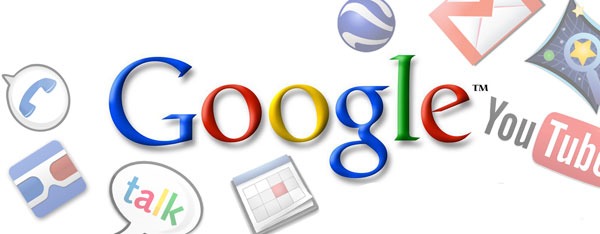
Cuenta de Google
Si has optado por utilizar una cuenta de Google para realizar la copia de seguridad de las fotos y vídeos almacenadas en tu Samsung Galaxy A5 debes ir al menú de aplicaciones y seleccionar Ajustes, luego Copia de seguridad y restablecimiento y finalmente debes deslizar el interruptor Hacer copia de seguridad para activar la opción.
Una vez activada debes pulsar la opción Cuenta de copia de seguridad y seleccionar la cuenta que quieres que sea utilizada como responsable de la copia de seguridad, esto en caso de que tengas varias. Cuando desees restaurar los datos con esta opción solo deberás deslizar el interruptor Restauración automática para activar la función. Ten en cuenta que cuando reinstales las aplicaciones, tanto los ajustes como los datos guardados en la copia de seguridad se restablecerán.
Hacer copias de seguridad es un paso sumamente importante que no podemos dejar de lado cuando estamos configurando nuestro equipo Samsung Galaxy A5. Lo mejor es activar la opción para que se realice de forma automática, de manera que la información que queremos resguardar esté siempre actualizada.




